Πώς να συγχωνεύσετε εύκολα δύο Apple ID σε έναν λογαριασμό
«Μόλις αναβάθμισα σε νέο iPhone και έκανα εγγραφή για έναν νέο λογαριασμό στο iPhone μου. Πώς μπορώ να συγχωνεύσω το παλιό και το νέο Apple ID σε έναν;» Για να παρέχει μια απρόσκοπτη εμπειρία στους χρήστες σε όλο το οικοσύστημα της Apple, η Apple έχει βελτιώσει τη διαχείριση λογαριασμών. Οι περισσότεροι χρήστες που εντάχθηκαν στο οικοσύστημα της Apple την τελευταία δεκαετία έχουν συνήθως μόνο ένα Apple ID. Ωστόσο, ορισμένοι προκάτοχοι ενδέχεται να εξακολουθούν να έχουν πολλά Apple ID. Αυτό το σεμινάριο εξηγεί πώς να συγχώνευση λογαριασμών Apple.
ΠΕΡΙΕΧΟΜΕΝΟ ΣΕΛΙΔΑΣ:
Μέρος 1: Ποιος μπορεί να συγχωνεύσει το Apple ID
Πριν από την κυκλοφορία του iCloud, η Apple προσέφερε διάφορους άλλους λογαριασμούς email, συμπεριλαμβανομένων των dotMac και MobileMe. Ο πρώτος χρησιμοποιείται ως Apple ID για σύνδεση στο iTunes Store. Καθώς το iCloud κυκλοφόρησε το 2011, οι ηλικιωμένοι χρήστες καλούνταν να εγγραφούν για έναν νέο λογαριασμό iCloud. Αυτό φέρνει ένα δεύτερο Apple ID.
Επιπλέον, ορισμένοι χρήστες μόλις εγγράφηκαν για ένα Apple ID στην παλιά τους συσκευή iOS. Όταν αναβαθμίζουν σε ένα νέο iPhone ή iPad, δημιουργούν έναν νέο λογαριασμό. Ως αποτέλεσμα, έχουν δύο λογαριασμούς.
Τώρα, η Apple σας επιτρέπει επιτέλους να συγχωνεύσετε δύο Apple ID σε ένα. Επιτρέπει στους χρήστες να μεταφέρουν ψηφιακές αγορές από έναν λογαριασμό Apple σε έναν άλλο, συμπεριλαμβανομένων εφαρμογών, μουσικής, ταινιών, τηλεοπτικών εκπομπών και βιβλίων.
Αν θέλετε να συγχωνεύσετε δύο Apple ID, πρέπει να γνωρίζετε και να κατανοείτε την κύρια διεύθυνση email ή τον αριθμό τηλεφώνου και τον κωδικό πρόσβασης και για τους δύο λογαριασμούς. Επιπλέον, δεν πρέπει να κοινοποιείτε και τους δύο λογαριασμούς σε κάποιον άλλο.
Κύριος λογαριασμός Apple: Το Apple ID με το οποίο έχετε συνδεθεί στο iCloud και στις περισσότερες λειτουργίες της συσκευής iOS σας.
Δευτερεύων λογαριασμός Apple: Το Apple ID με το οποίο έχετε συνδεθεί για Πολυμέσα και Αγορές.
Μέρος 2: Τι πρέπει να κάνετε πριν από τη συγχώνευση του Apple ID
Δεν μπορεί να αμφισβητηθεί ότι η λύση της Apple δεν είναι τέλεια. Για παράδειγμα, δεν μπορείτε να μετεγκαταστήσετε email, επαφές ή κάρτες Apple Pay από το iCloud. Ωστόσο, είναι μια βολική μέθοδος μετεγκατάστασης ψηφιακών αγορών. Πριν συγχωνεύσετε δύο Apple ID, πρέπει να:
Σύνδεση με δύο λογαριασμούς
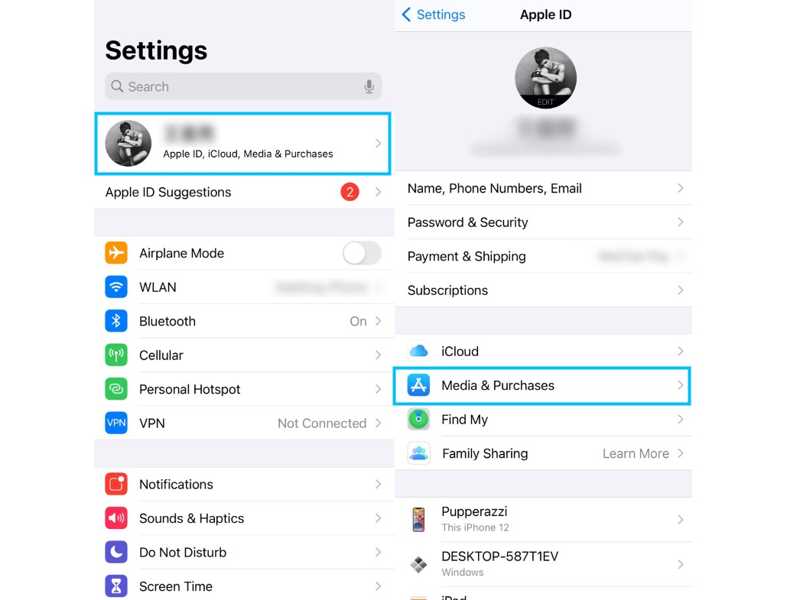
Βήμα 1. Ανοίξτε το Ρυθμίσεις app στη συσκευή σας iOS.
Βήμα 2. Πατήστε στο προφίλ σας και μεταβείτε στο Πολυμέσα και αγορές.
Βήμα 3. Εάν ο λογαριασμός είναι ο ίδιος με το Apple ID σας, πατήστε Αποσύνδεση.
Βήμα 4. Στη συνέχεια, πατήστε Πολυμέσα και αγορές, επιλέξτε Όχι [το όνομά σας]και συνδεθείτε σε έναν δευτερεύοντα λογαριασμό.
Αφήστε την Οικογενειακή Κοινή Χρήση για Δευτερεύοντα Λογαριασμό
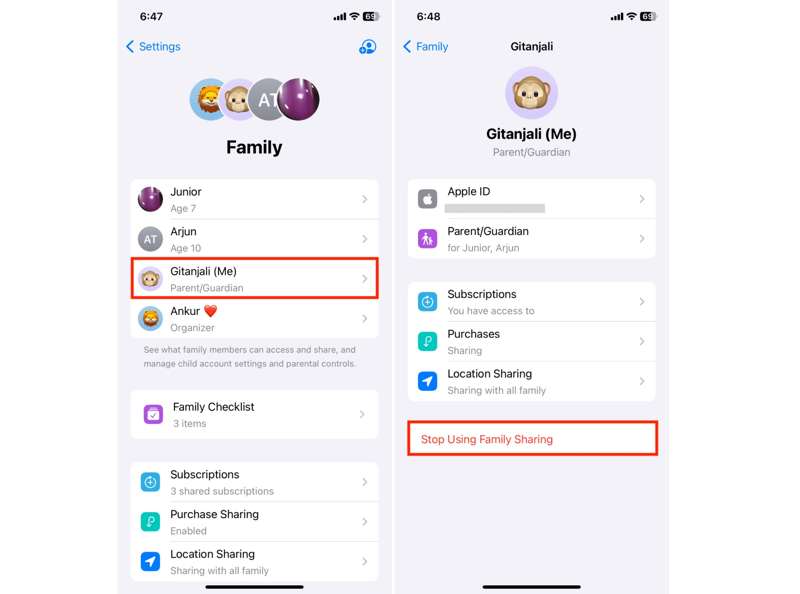
Βήμα 1. Αν θέλετε να συγχωνεύσετε Apple ID, μεταβείτε στη διεύθυνση Ρυθμίσεις.
Βήμα 2. Πατήστε στο προφίλ σας και επιλέξτε Οικογενειακή.
Βήμα 3. Εάν το δευτερεύον Apple ID έχει ενταχθεί στην Οικογενειακή Κοινή χρήση, πατήστε το.
Βήμα 4. Επιτυχία Διακοπή χρήσης της Οικογενειακής Κοινής Χρήσης.
Ενεργοποίηση ελέγχου ταυτότητας δύο παραγόντων και για τους δύο λογαριασμούς
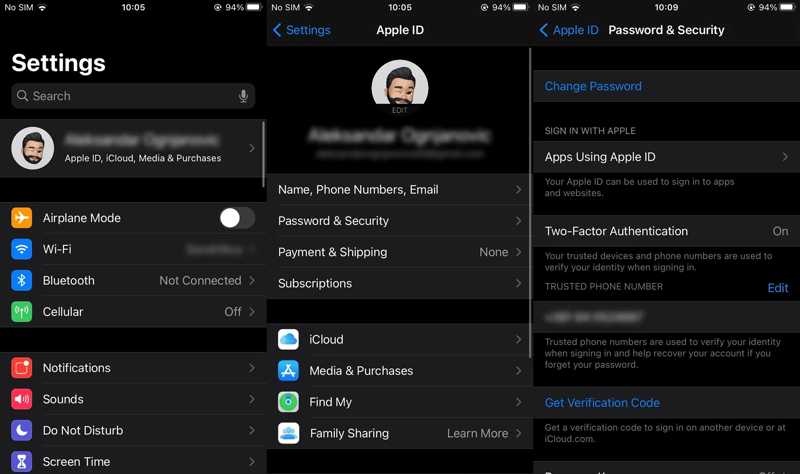
Βήμα 1. Πατήστε σε έναν λογαριασμό στην εφαρμογή Ρυθμίσεις.
Βήμα 2. Πηγαίνετε στο Κωδικός & Ασφάλεια or Είσοδος και ασφάλεια.
Βήμα 3. Επιλέξτε Έλεγχος ταυτότητας δύο παραγόντων και να την ενεργοποιήσετε.
Βήμα 4. Στη συνέχεια, ενεργοποιήστε το 2FA για έναν άλλο λογαριασμό.
Ενημερώστε το iPhone ή το iPad σας
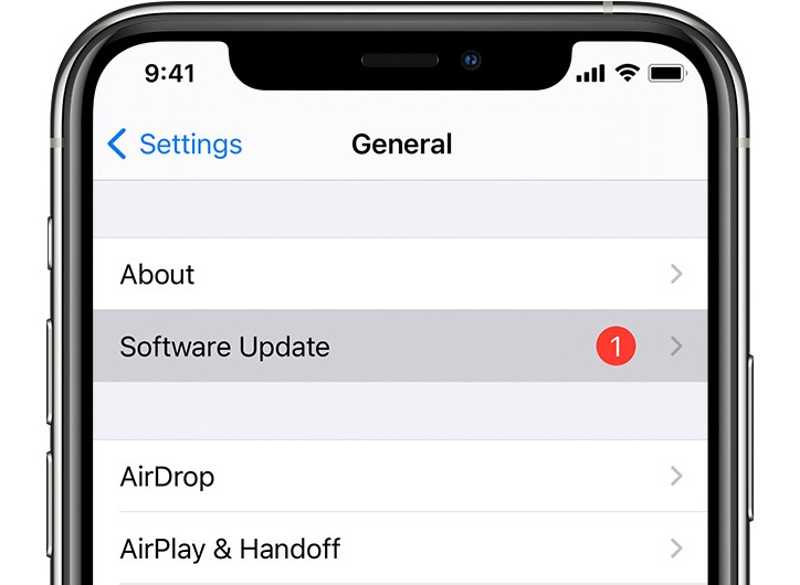
Βήμα 1. Πηγαίνετε στο Γενικός σε σας Ρυθμίσεις app.
Βήμα 2. Πατήστε Ενημέρωση λογισμικού για να αναζητήσετε ενημερώσεις.
Βήμα 3. Εάν υπάρχει διαθέσιμη ενημέρωση, πατήστε το Λήψη και εγκατάσταση κουμπί.
Βήμα 4. Ακολουθήστε τις οδηγίες στην οθόνη για να ενημερώσετε το λογισμικό στη συσκευή σας.
άλλες απαιτήσεις
Βεβαιωθείτε ότι και οι δύο λογαριασμοί σας έχουν οριστεί στην ίδια χώρα και περιοχή.
Ξοδέψτε οποιοδήποτε υπόλοιπο απομένει στον δευτερεύοντα λογαριασμό σας.
Περιμένετε να ολοκληρωθούν οι ενοικιάσεις ή οι προπαραγγελίες για τον δευτερεύοντα λογαριασμό.
Στην Ευρωπαϊκή Ένωση, τη Νότια Κορέα και την ηπειρωτική Κίνα, οι χρήστες πρέπει να περιμένουν 15 ημέρες για να εμφανιστεί το υπόλοιπο του λογαριασμού τους.
Να έχετε τον τρόπο πληρωμής σας σε κοντινή απόσταση.
Μέρος 3: Πώς να συγχωνεύσετε Apple IDs
Βήμα 1. Ανοίξτε το Ρυθμίσεις app στο iPhone ή στο iPad σας.
Βήμα 2. Πατήστε στο προφίλ σας και επιλέξτε Πολυμέσα και αγορές.
Βήμα 3. Αγγίξτε το Προβολή λογαριασμού κουμπί στο αναδυόμενο παράθυρο διαλόγου.
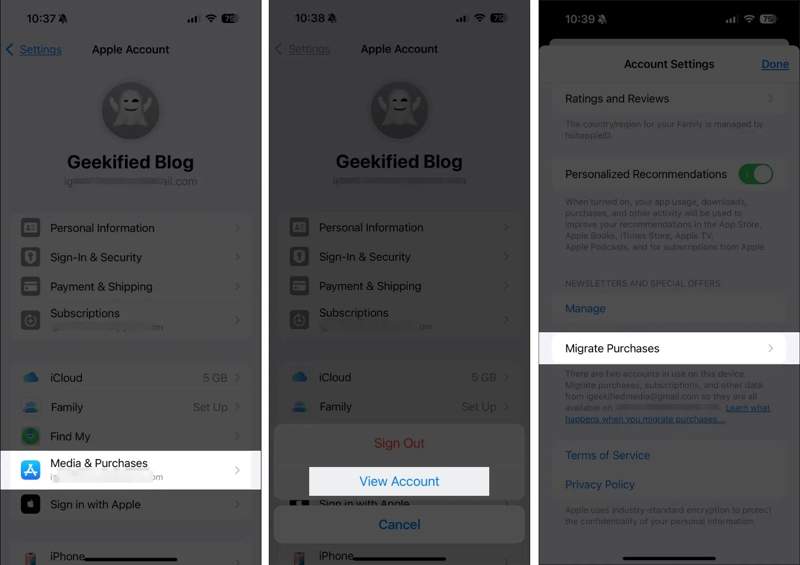
Βήμα 4. Κάντε κύλιση προς τα κάτω και πιέστε Μετεγκατάσταση αγορών σχετικά με την Ρυθμίσεις λογαριασμού οθόνης.
Βήμα 5. Όταν σας ζητηθεί, εισαγάγετε τον κωδικό πρόσβασης Apple ID σας.
Βήμα 6. Πατήστε ΣΥΝΕΧΕΙΑ και χτύπησε ΣΥΝΕΧΕΙΑ πάλι.
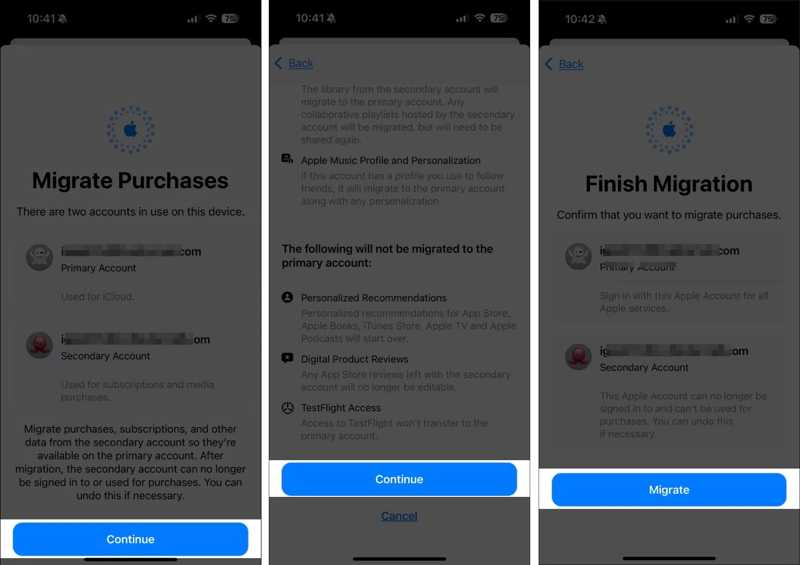
Βήμα 7. Ελέγξτε τις πληροφορίες και για τους δύο λογαριασμούς και πατήστε Μεταναστεύω.
Βήμα 8. Αποσυνδεθείτε από το δευτερεύον Apple ID στην ενότητα Πολυμέσα και αγορές.
Βήμα 9. Τέλος, συνδεθείτε ξανά στον κύριο λογαριασμό για Πολυμέσα και αγορές.
Σύσταση: Το καλύτερο λογισμικό αφαίρεσης Apple ID για iPhone και iPad

Αν ξεχάσατε τον κωδικό πρόσβασης του Apple ID σας, δεν μπορείτε να συγχωνεύσετε δύο Apple ID στο iPhone σας. Ευτυχώς, Apeaksoft iOS Unlocker μπορεί να σας βοηθήσει να λύσετε το πρόβλημα. Σας επιτρέπει να καταργήσετε το παλιό Apple ID από τη συσκευή σας χωρίς κωδικό πρόσβασης.
Ο καλύτερος τρόπος για να αφαιρέσετε το Apple ID από το iPhone σας χωρίς κωδικό πρόσβασης
- Καταργήστε το Apple ID σας από τη συσκευή iOS σας χωρίς κωδικό πρόσβασης.
- Διατίθεται σε διάφορες περιπτώσεις, συμπεριλαμβανομένου ενός απενεργοποιημένου Apple ID.
- Προσφέρετε δυνατότητες μπόνους, όπως Παράκαμψη Χρόνου Οθόνης.
- Υποστηρίξτε μια μεγάλη γκάμα μοντέλων iPhone και iPad.
Ασφαλής λήψη
Ασφαλής λήψη

Συμπέρασμα
Αυτός ο οδηγός έδειξε πώς να συγχώνευση λογαριασμών Apple ID στο iPhone ή το iPad σας. Τώρα, η Apple σάς επιτρέπει να συνδυάζετε πολυμέσα και αγορές από δύο λογαριασμούς Apple. Μπορείτε να ακολουθήσετε το σεμινάριό μας για να χρησιμοποιήσετε μόνο έναν λογαριασμό στη συσκευή σας χωρίς να χάσετε δεδομένα. Το Apeaksoft iOS Unlocker μπορεί να καταργήσει το Apple ID σας χωρίς κωδικό πρόσβασης. Εάν έχετε άλλες ερωτήσεις σχετικά με αυτό το θέμα, γράψτε τες παρακάτω.
Σχετικά άρθρα
Ως σύστημα βιομετρικής πιστοποίησης αναγνώρισης προσώπου, αυτό το άρθρο παρουσιάζει το Face ID και άλλες απαραίτητες πληροφορίες.
Με ένα απλό άγγιγμα του δακτύλου σας, το Touch ID σάς επιτρέπει να έχετε γρήγορη πρόσβαση στο συμβατό iPhone, iPad ή MacBook σας χωρίς κωδικό πρόσβασης.
Θέλετε να απενεργοποιήσετε το Face ID για την προστασία των δεδομένων του iPhone σας; Αυτό το άρθρο εξηγεί πώς να το κάνετε αυτό στις Ρυθμίσεις ή στην αρχική οθόνη.
Αυτό το σεμινάριο εξηγεί πώς να ακυρώσετε και να απενεργοποιήσετε αποτελεσματικά τον κωδικό πρόσβασης στο iPad σας με ή χωρίς τον τρέχοντα κωδικό πρόσβασής σας.

